1、升級到Win10後,360浏覽器無法打開網頁,但是自帶的edge浏覽器卻可以
原因分析:系統LSP連接損壞,而edge走的和其他浏覽器不一樣的通道
解決方案:
①、重置winsock或修復LSP
a.單擊“開始”,在開始搜索框中鍵入cmd,右鍵單擊“cmd.exe”,單擊“以管理員身份運行”,然後按“繼續”。
b.在命令提示符處鍵入 netsh winsock reset,然後按 Enter,重啟電腦。
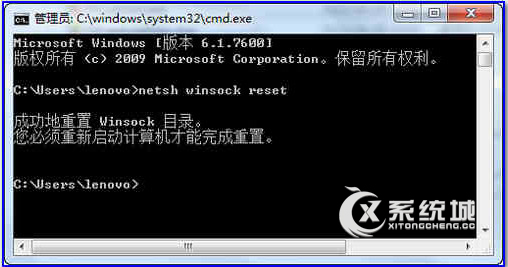
c、有安裝360安全衛士的小伙伴可以搜索LSP修復工具進行一鍵修復
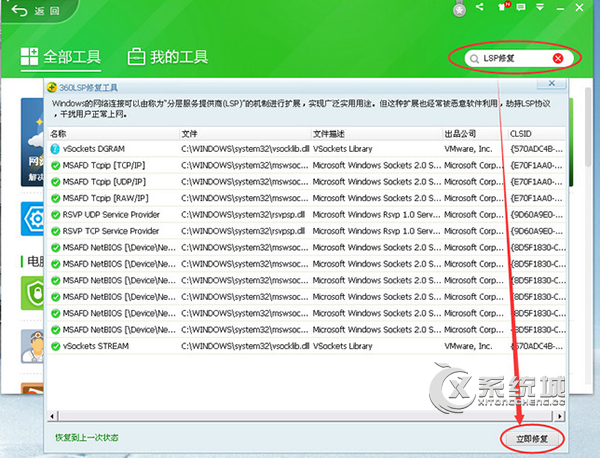
②、系統其他軟件導致打不開
可能由於其他軟件不兼容導致網頁打不開,卸載即可
如“ADBlock廣告過濾大師”“ADSAFE淨網大師”
2、升級Win10後必須使用管理器權限才能打開
有用戶反饋升級後雙擊浏覽器打不開了,右鍵使用管理員權限才能打開
原因分析:不明,可能升級win10後系統權限發生變化。需要反饋工程師查看
解決方案:卸載浏覽器後重新安裝
3、升級Win10後浏覽器界面字體變得模糊了
原因分析:
①、可能系統設置了大dpi
解決方案:360安全浏覽器7.3beta或8.0體驗版均對大DPI下做了優化,可以升級看看
②、安裝了字體類擴展
可能安裝了如“Hello雅黑”之類的擴展,停用或卸載試試
4、升級Win10後360浏覽器支持Spartan(斯巴達)內核嗎?
最新7.1正式版及7.3beta都已支持在浏覽器選項中開啟Spartan(斯巴達)內核
7.1設置方法:
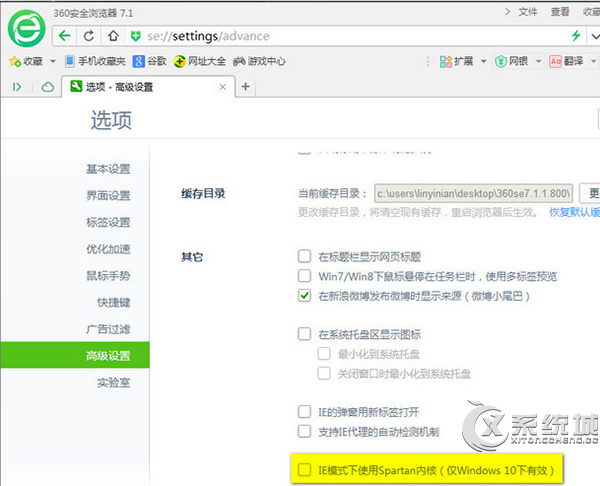
7.3設置方法:
